Disponible aujourd'hui, à partir de 19 h, iOS 17 apporte des nouveautés dans tous les domaines. Il y en a de grandes, comme le tout nouveau mode En veille qui transforme l'iPhone en horloge, et de petites, comme les nombreuses améliorations à Messages. Faisons le tour des 10 nouveautés incontournables d'iOS 17 !
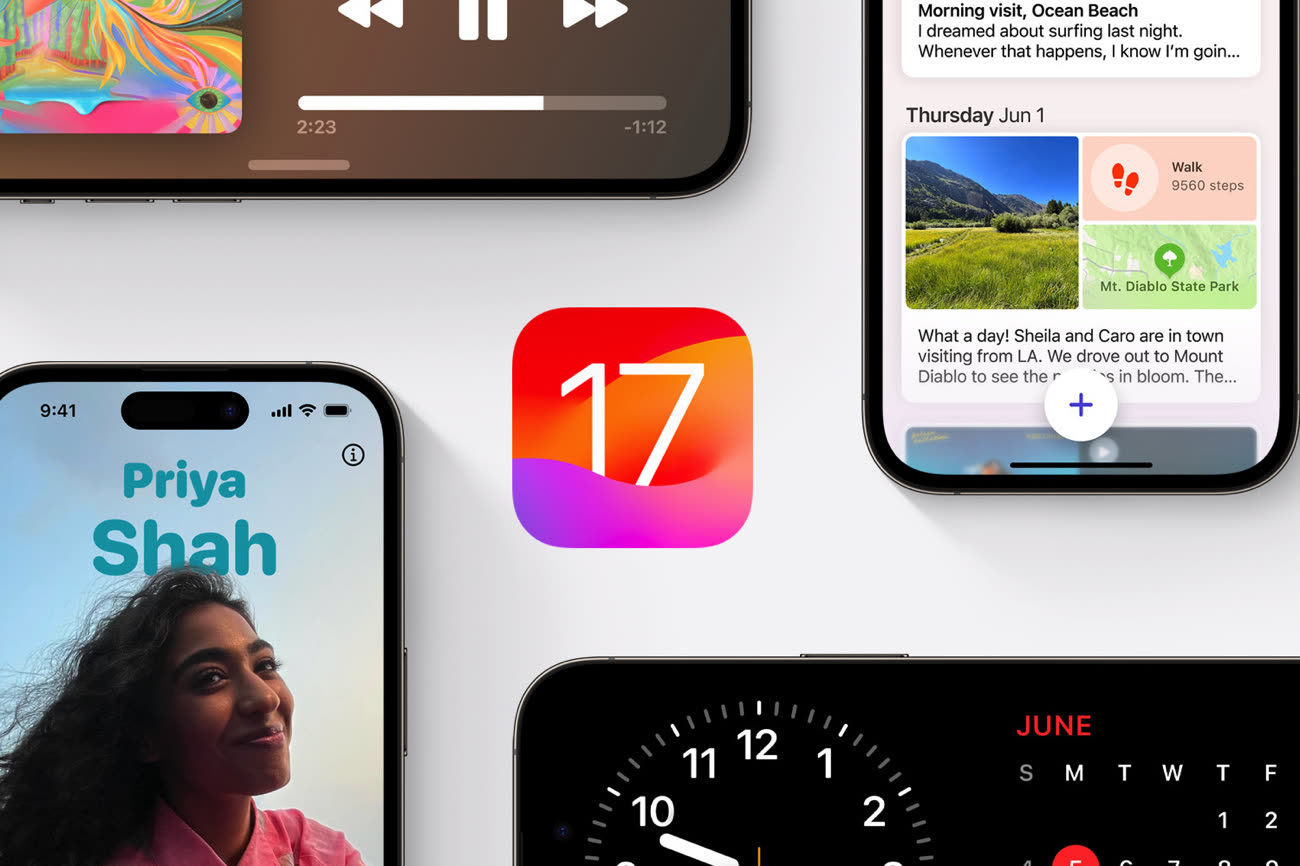
1. Mode En veille : et votre iPhone se transforme en réveil
Ce n'est pas tous les jours qu'Apple met au point un tout nouveau mode pour l'iPhone. Avec iOS 17, lorsque vous posez votre iPhone en orientation paysage tandis qu'il est en charge — en filaire ou sans fil, peu importe —, il bascule automatiquement dans le mode « En veille ». Une nouvelle interface apparaît alors à l'écran. Elle donne à voir l'heure, des photos ou des widgets (on passe de l'un à l'autre des affichages via un glissement latéral).
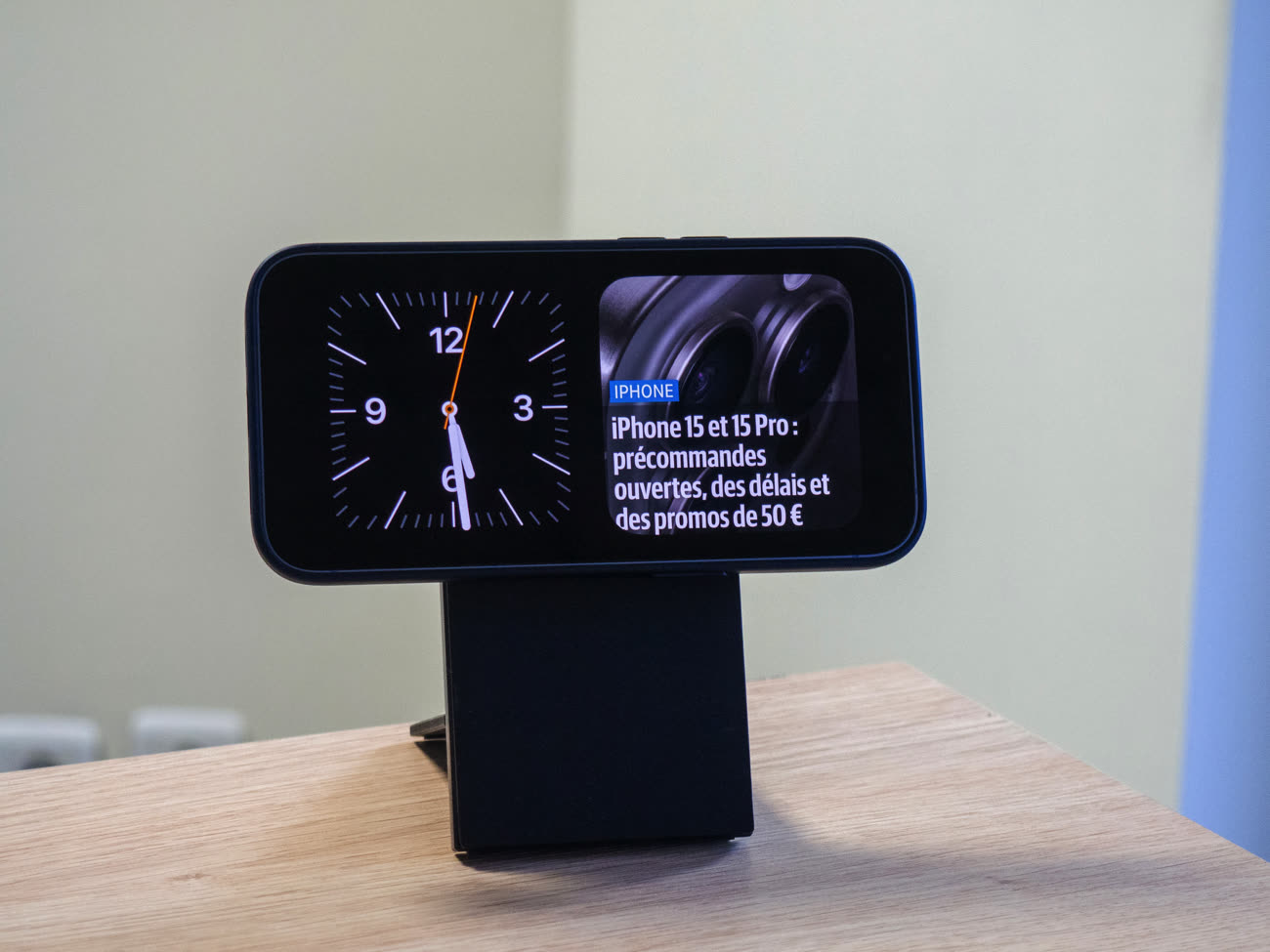
Dans ce mode, l'iPhone se transforme ainsi en horloge, cadre photo ou petit écran connecté. Si vous avez un iPhone 14 Pro (ou bientôt un iPhone 15 Pro), cet affichage reste en continu. Autrement, l'écran s'éteint au bout de quelques secondes et il faut le rallumer d'un tap, ce qui rend ce mode un petit peu moins intéressant. Quoi qu'il en soit, si vous avez un chargeur adapté, cela vaut le coup d'essayer cette fonctionnalité qui rend l'iPhone encore plus utile qu'il ne l'était déjà.
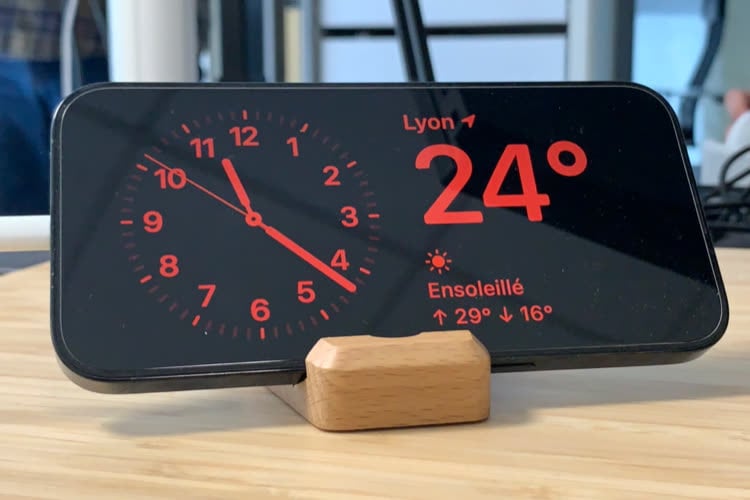
iOS 17 : avec "En veille", l'iPhone ne s'endort presque jamais

Des accessoires prêts pour En veille sur iOS 17
2. Affiches de contact : présentez-vous comme vous êtes
Les coups de téléphone deviennent plus visuels avec iOS 17. L'application Contacts permet de créer des « Affiches de contact » qui présentent vos correspondants en plein écran lorsqu'ils vous appellent. Vous pouvez également créer pour vous-même une affiche qui sera utilisée sur les iPhone des personnes que vous contactez (s'ils ne choisissent pas une autre affiche pour vous).

Ces affiches se personnalisent un peu à la manière de l'écran verrouillé de l'iPhone : vous choisissez une photo ou un Memoji, un filtre optionnel, une police de caractère, des couleurs…
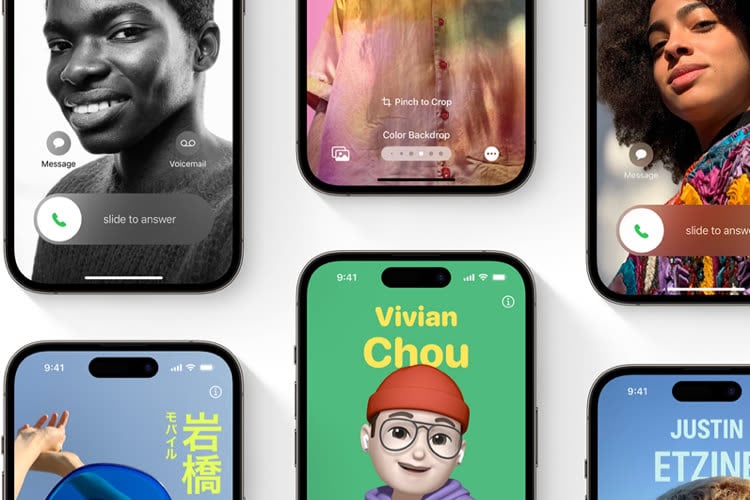
iOS 17 : les contacts sont à l'affiche
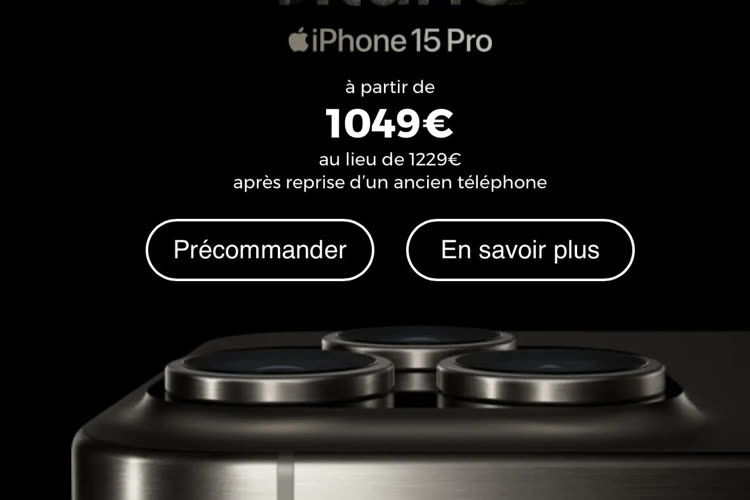
Déjà jusqu'à 130 € de réduction sur les iPhone 15 et iPhone 15 Pro
3. NameDrop : partagez votre fiche contact d'un simple geste
En lien avec la gestion du carnet d'adresses, iOS 17 inaugure une nouvelle fonctionnalité nommée NameDrop. Comme son nom le laisse entendre, il s'agit d'une déclinaison d'AirDrop spécialement conçue pour les fiches contacts.
Approchez le haut de votre iPhone du haut d'un autre iPhone (ou d'une Apple Watch), et boom ! Après une animation d'une poignée de secondes, vous pouvez échanger votre fiche contact avec celle de la personne que vous avez en face de vous. Pour éviter de partager votre adresse ou d'autres données sensibles à des personnes qui n'en ont pas besoin, vous pouvez choisir quelles infos sont incluses lors du transfert (Contacts > Ma fiche > Partager cette fiche).
Vous pouvez aussi transférer d'autres types de fichiers via AirDrop en utilisant la même méthode. Pour cela, sélectionnez le fichier voulu (par exemple une photo), activez le partage AirDrop et approchez votre iPhone de l'iPhone récepteur.
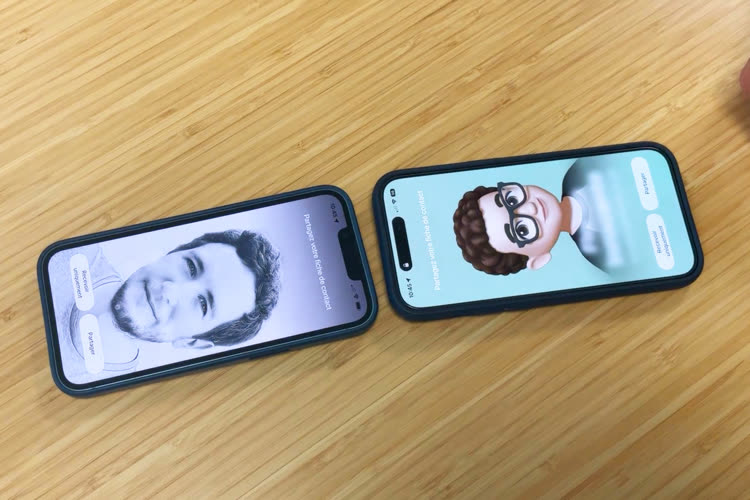
NameDrop et AirDrop par rapprochement et les autres nouveautés de la bêta 2 d’iOS 17
4. Messages : du fun et de l'utile
Messages, l'une des applications les plus utilisées de l'iPhone, s'enrichit d'un paquet d'améliorations. Côté fun, les emojis peuvent désormais être utilisés comme des autocollants. Cela veut dire que vous pouvez les « coller » sur les bulles des messages et les envoyer en grand format. De plus, vous pouvez créer vos propres stickers à partir de vos photos. iOS 17 se charge de détourer automatiquement le sujet de vos photos pour en faire un autocollant amusant.
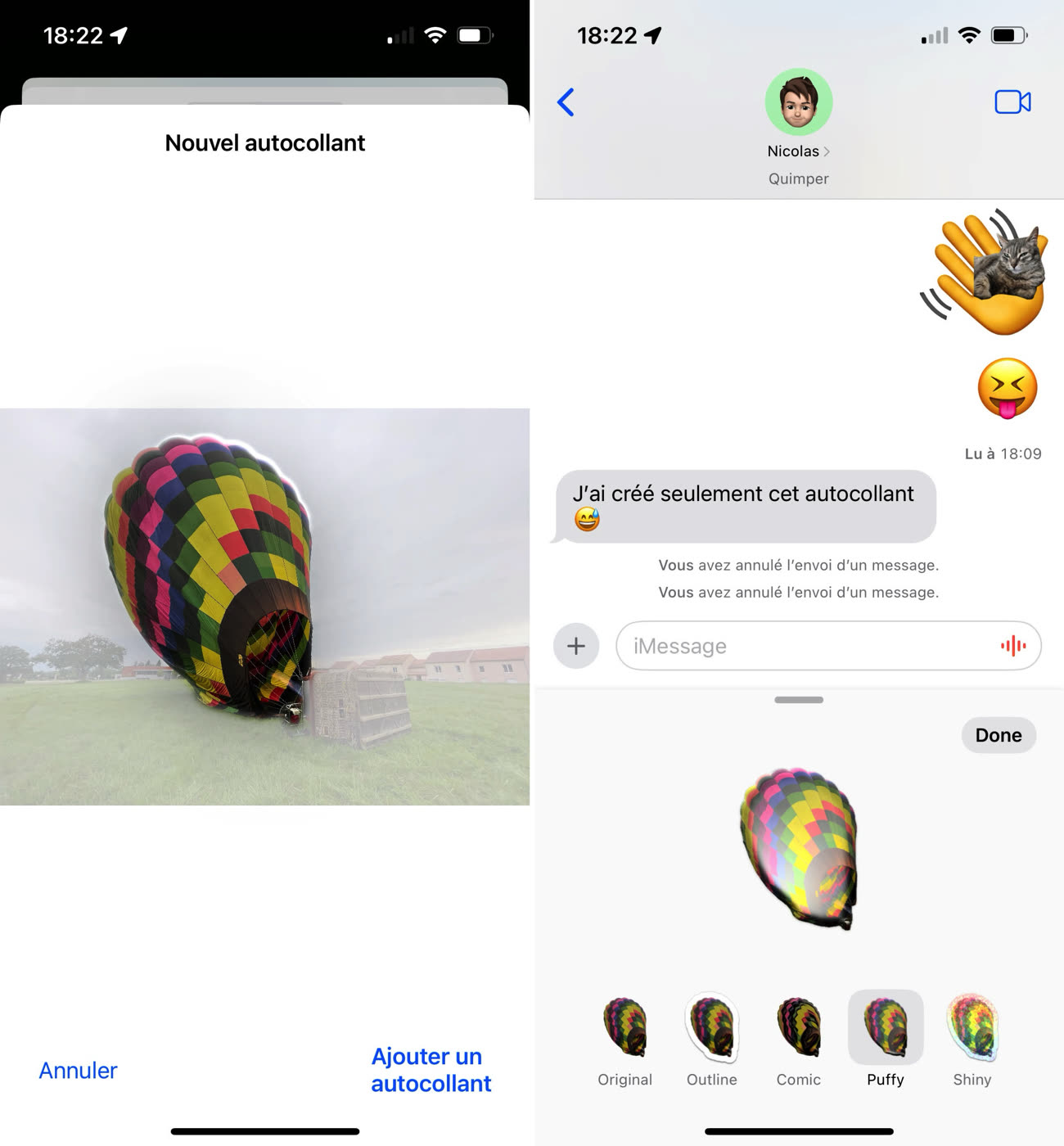
Côté utile, la nouvelle fonction « Accompagnement » permet de faire savoir à un ami que vous êtes bien arrivé à votre destination. Dans le cas contraire, votre ami sera alerté et verra votre géolocalisation. Cette fonctionnalité se trouve dans le nouveau menu de Messages qui s'ouvre en touchant le bouton + à côté du champ de saisie.
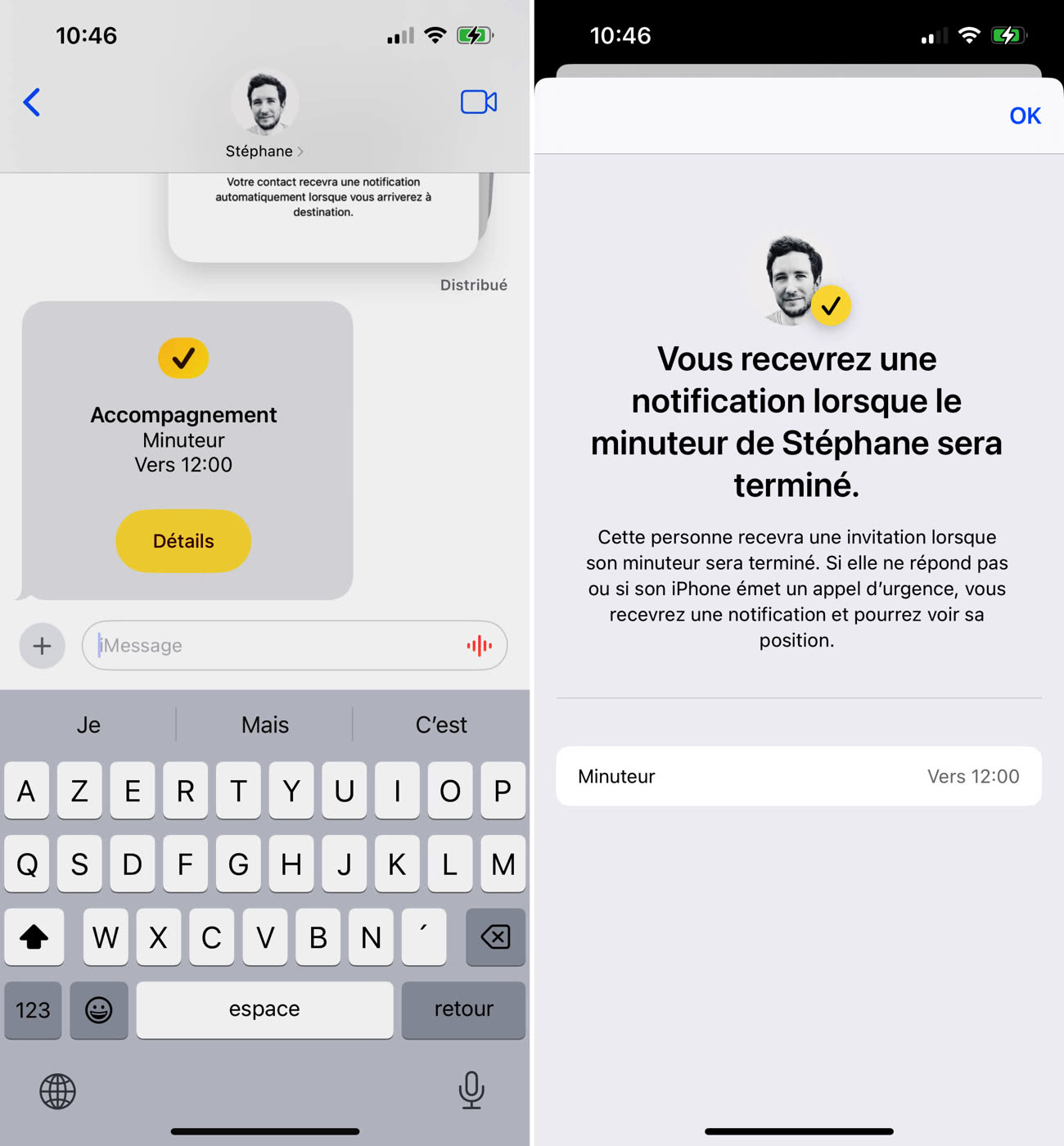
L'application bénéficie d'autres améliorations très appréciables, comme une transcription des messages audio, une recherche plus puissante avec des filtres et des réponses ciblées en un geste (faites glisser vers la droite la bulle à laquelle vous voulez répondre).
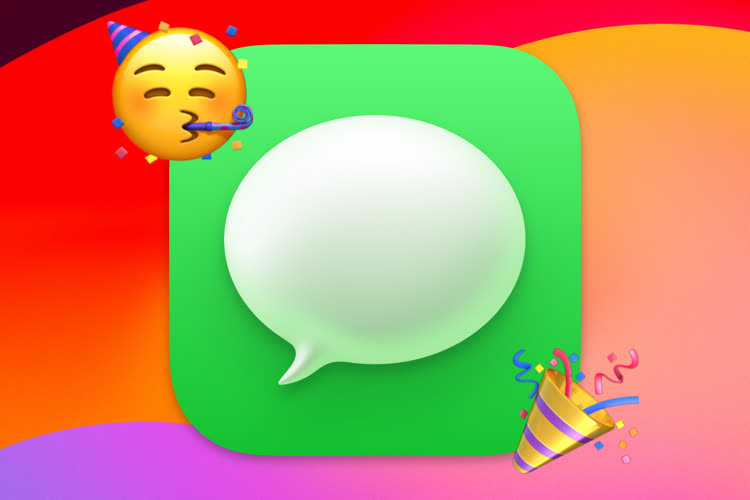
iOS 17 : Messages perfectionne sa gestion des messages audio, de la géolocalisation… et des autocollants
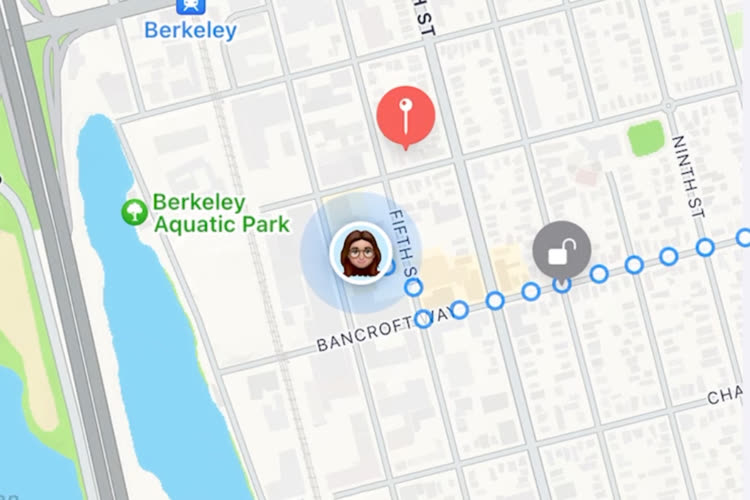
iOS 17 : comment faire savoir à vos amis que vous êtes bien rentré grâce à Check In
5. FaceTime sur Apple TV : la visio sur grand écran
Vous avez un iPhone ? Vous avez une Apple TV 4K (2021 ou 2022) ? Grâce à iOS 17 et tvOS 17, vous pouvez vous servir du premier appareil comme d'une caméra pour le second. Lors d'un appel FaceTime, touchez la nouvelle option pour transférer la vidéo sur votre téléviseur et placez votre iPhone sous votre TV ou à côté. Vous verrez alors votre correspondant sur le grand écran de votre salon.
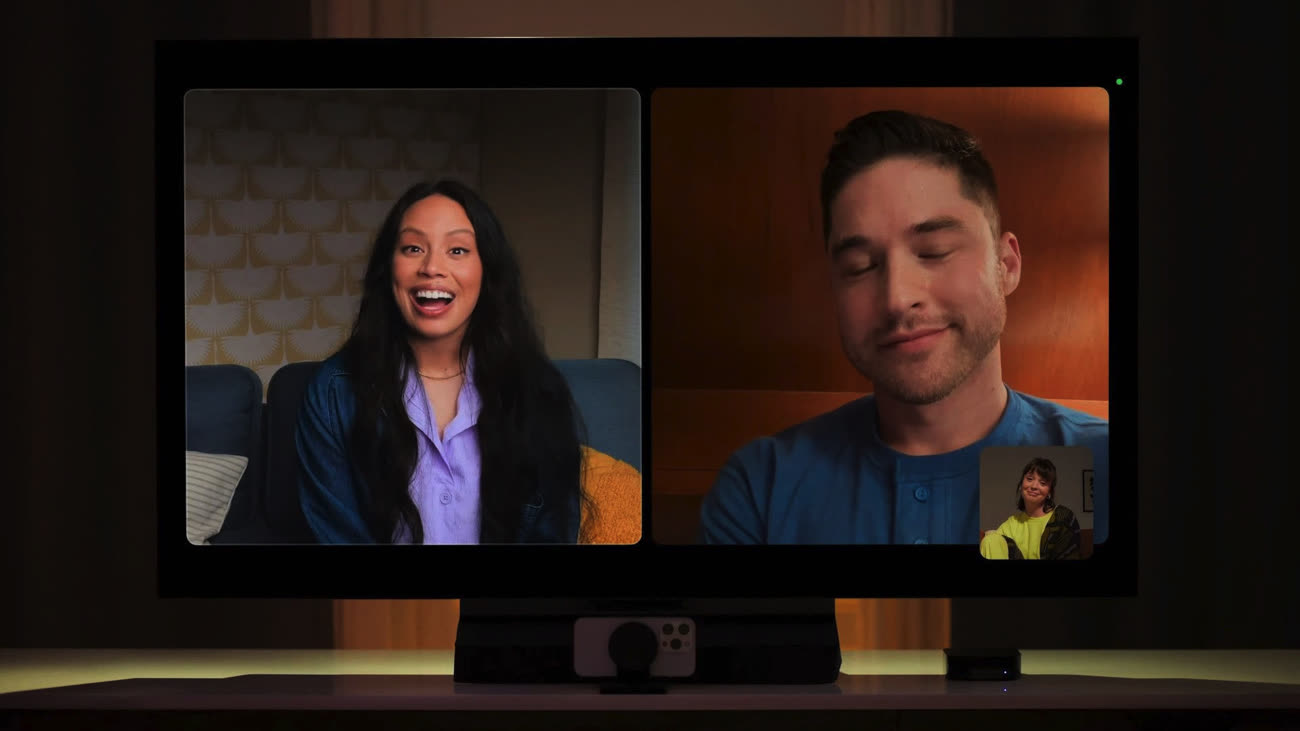
La fonction Cadre centré fait en sorte que vous soyez toujours au centre de l'image et vous pouvez utiliser les autres options vidéo de FaceTime. À ce sujet, FaceTime et les autres applications de visioconférence gagnent des « réactions » sur iOS 17 : en faisant différents gestes, vous pouvez faire apparaître des animations vidéo (un cœur avec les mains pour un ❤️, un pouce en l'air pour un 👍…).

FaceTime : voici comment activer les effets 3D d'iOS 17 et de macOS Sonoma
6. Widgets interactifs : ça tap dans le mille
Vous ne vous êtes jamais dit qu'il serait pratique de pouvoir réaliser de petites actions via les widgets d'iOS ? Eh bien c'est désormais possible. Vous pouvez cocher vos tâches à faire directement depuis le widget de Rappels, mettre la lecture en pause depuis celui de Musique ou encore allumer vos lumières depuis celui de Maison. Les développeurs tiers peuvent eux aussi créer des widgets interactifs — Readdle en a d'ores et déjà annoncé pour ses apps de productivité.
Par ailleurs, Apple a ajouté une vingtaine de widgets supplémentaires plus ou moins nouveaux à ses applications. Parmi eux, il y a donc des widgets inédits pour Maison qui vous permettent de contrôler vos objets connectés depuis l'écran d'accueil de votre iPhone ou de votre iPad.

C'est la fête aux widgets sur iOS 17, macOS Sonoma et watchOS 10
7. Partage de mots de passe : une nouvelle capacité clé du trousseau iCloud
La principale lacune du trousseau iCloud est comblée avec iOS 17 : vous pouvez enfin partager vos mots de passe avec d'autres personnes via le service d'Apple. C'est évidemment très pratique dans le cadre familial ou professionnel pour communiquer le mot de passe de votre compte Netflix ou d'un service commun à d'autres personnes.
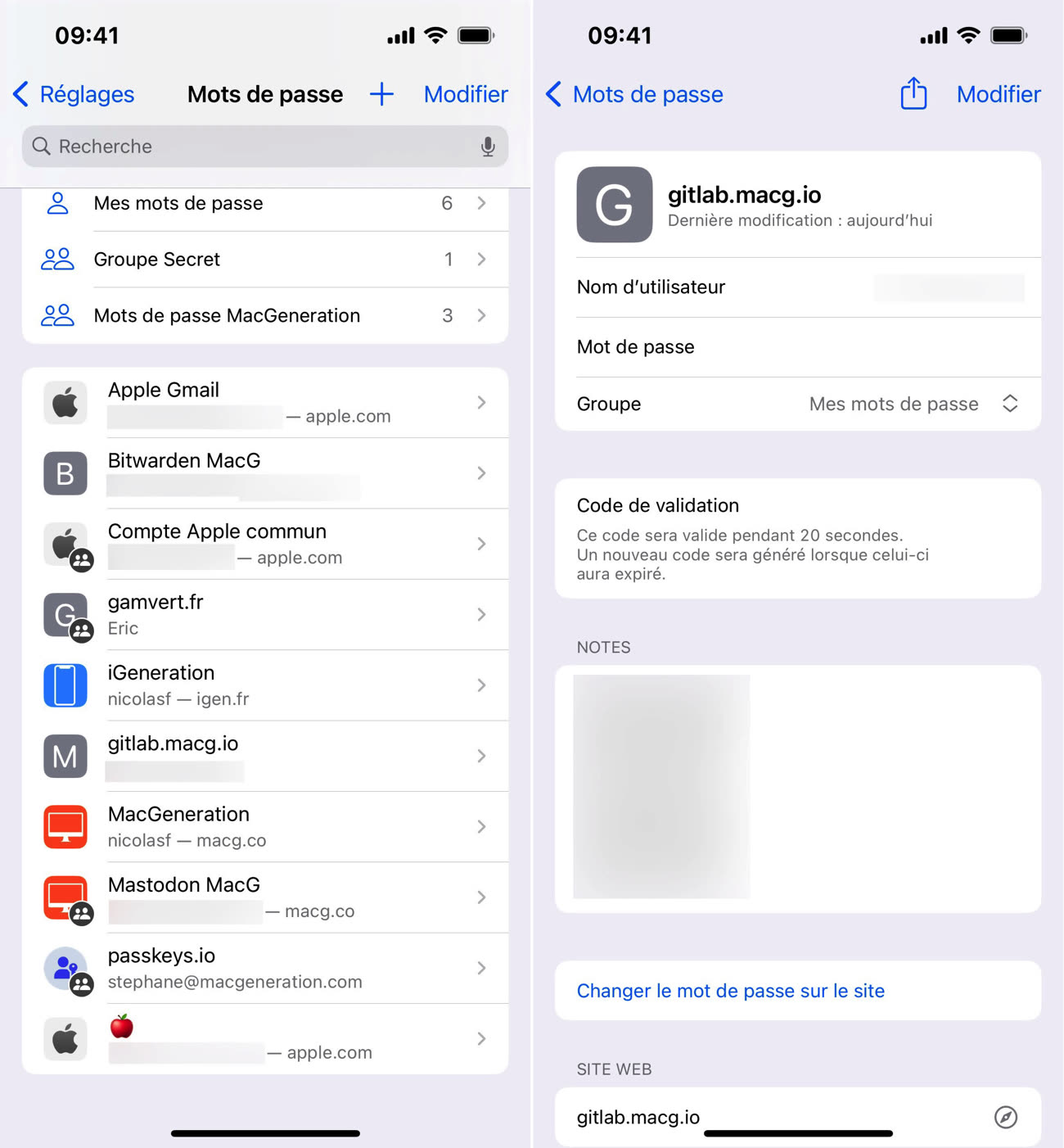
La fonction ne dépend pas du partage familial d'Apple, vous pouvez créer des groupes avec qui vous voulez (pourvu que ces personnes disposent elles aussi d'iOS 17 ou macOS Sonoma). Outre les mots de passe, vous pouvez partager dans ces groupes des clés d'identification (passkeys). Il n'y pas de système d'autorisation avancé, tous les membres du groupe peuvent ajouter, supprimer et modifier les mots de passe partagés (mais seul le créateur du groupe peut ajouter et supprimer des membres).
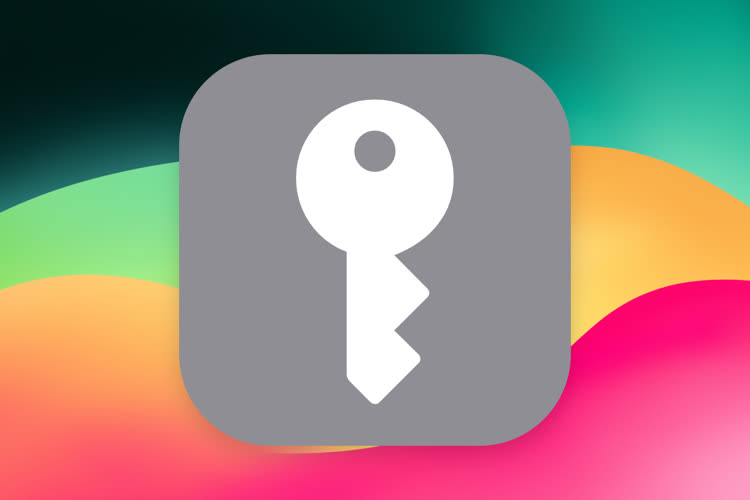
Avec le partage, le trousseau d’iOS 17 peut-il remplacer un gestionnaire de mots de passe ?
8. iPadOS 17 : le même écran verrouillé que l'iPhone
Un an après l'iPhone, l'iPad gagne finalement un écran verrouillé personnalisable. iPadOS 17 permet d'ajouter de petits widgets sur cet écran pour avoir diverses infos en un coup d'œil : météo, batterie, état des objets connectés, liste de tâches… Comme sur iPhone, les apps tierces ont la possibilité de fournir des widgets pour l'écran verrouillé de l'iPad — notre application iGeneration comprend justement de nouveaux widgets depuis peu !
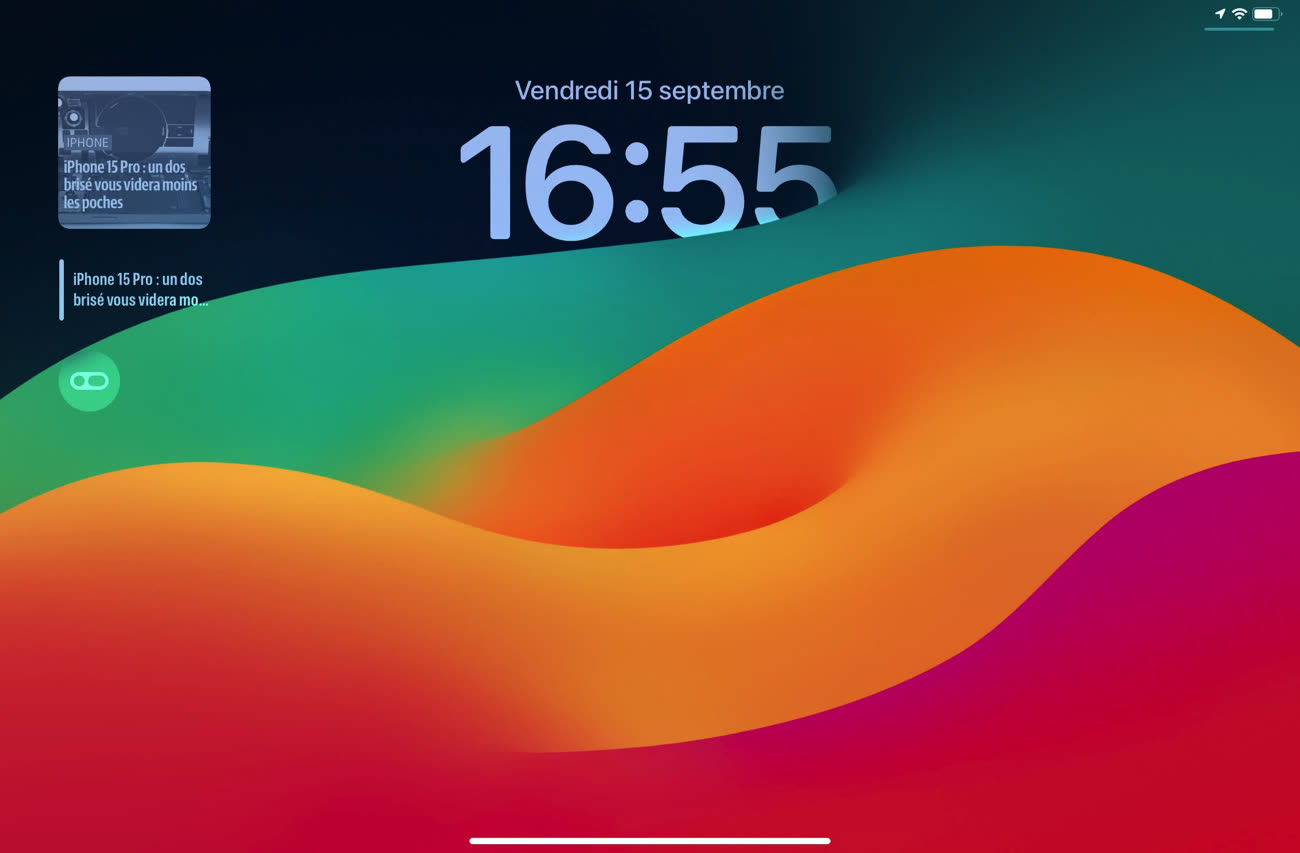
Caractéristique de l'iPad, il n'y a pas un affichage pour les widgets, mais deux, en fonction de l'orientation de la tablette. Vous pouvez ainsi avoir des widgets différents selon que vous tenez votre iPad en mode portrait ou paysage.

Les nouveautés de l’écran verrouillé pour iPadOS 17 et iOS 17
9. Plans : des cartes hors ligne
Des années après Google Maps, Apple Plans permet enfin de télécharger des cartes pour une consultation hors ligne. Cette option permet d'économiser de la data en voyage et de s'assurer de disposer de la carte en cas d'absence de connexion internet sur le lieu de la destination. Plans suggère d'ailleurs de télécharger la carte en cas de zone de blanche.
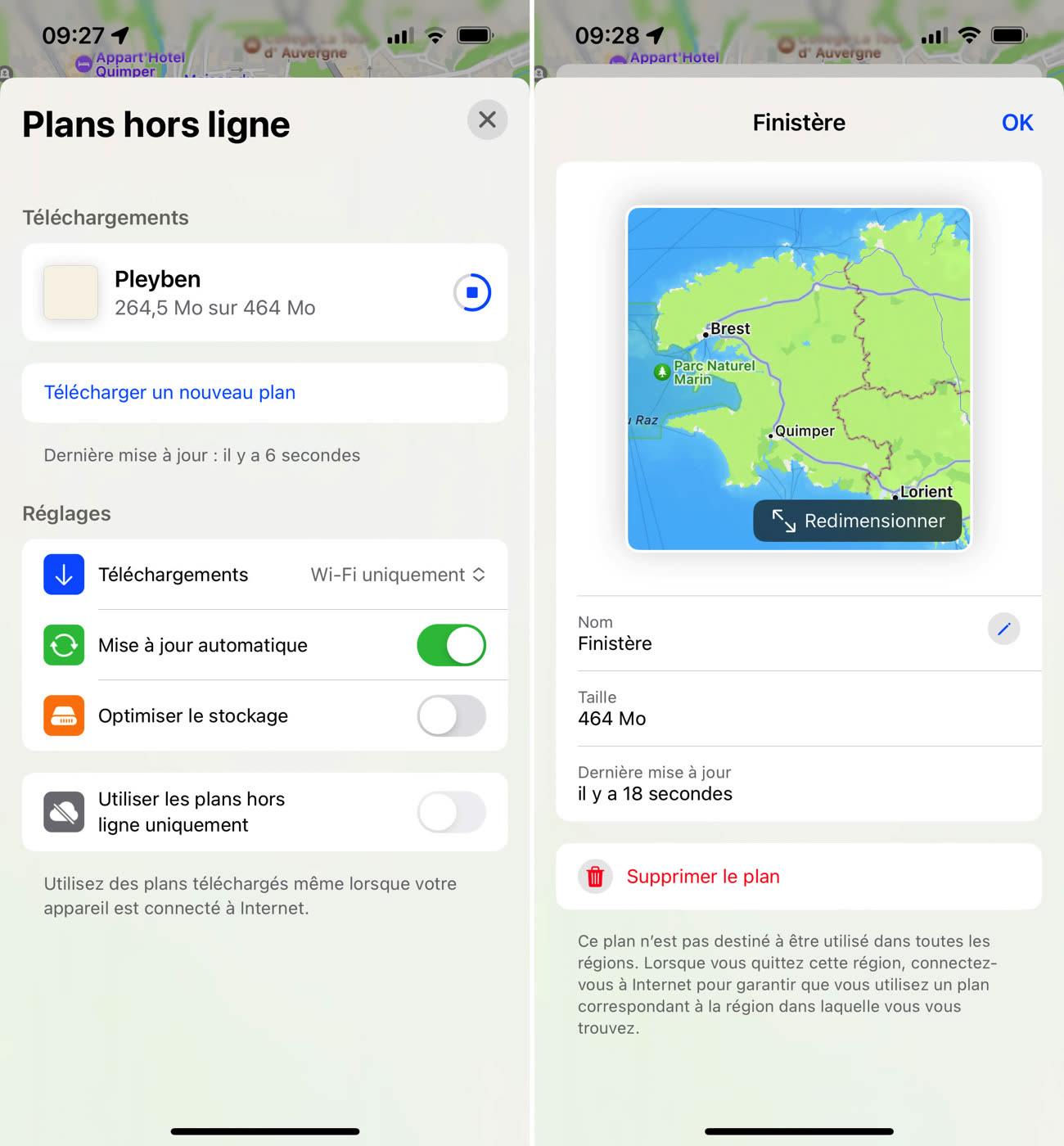
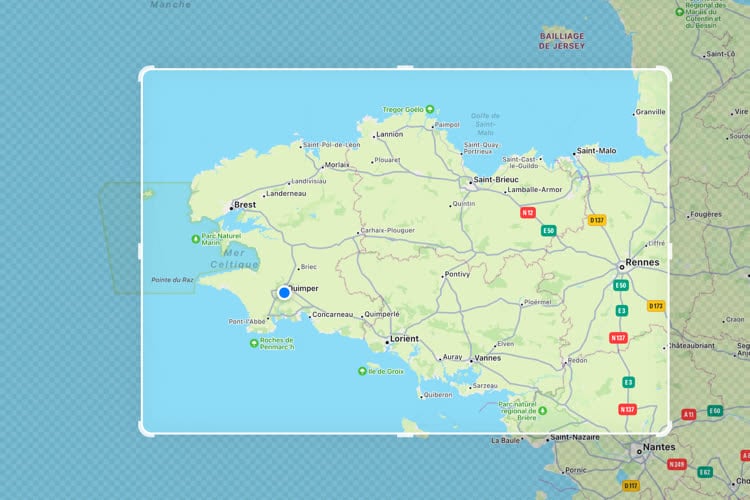
Cartes en local, position des contacts : aperçu des nouveautés de Plans dans iOS 17
10. AirPods : des améliorations retentissantes
Conjugué aux nouveaux firmwares des écouteurs, iOS 17 apporte des améliorations plus ou moins nombreuses aux AirPods selon leur modèle. Les AirPods 3, AirPods Pro 2 et AirPods Max bénéficient tous d'une nouvelle commande pour couper le micro lors d'un appel (pression sur la tige ou sur le bouton du casque) et d'une meilleure bascule automatique entre les appareils.
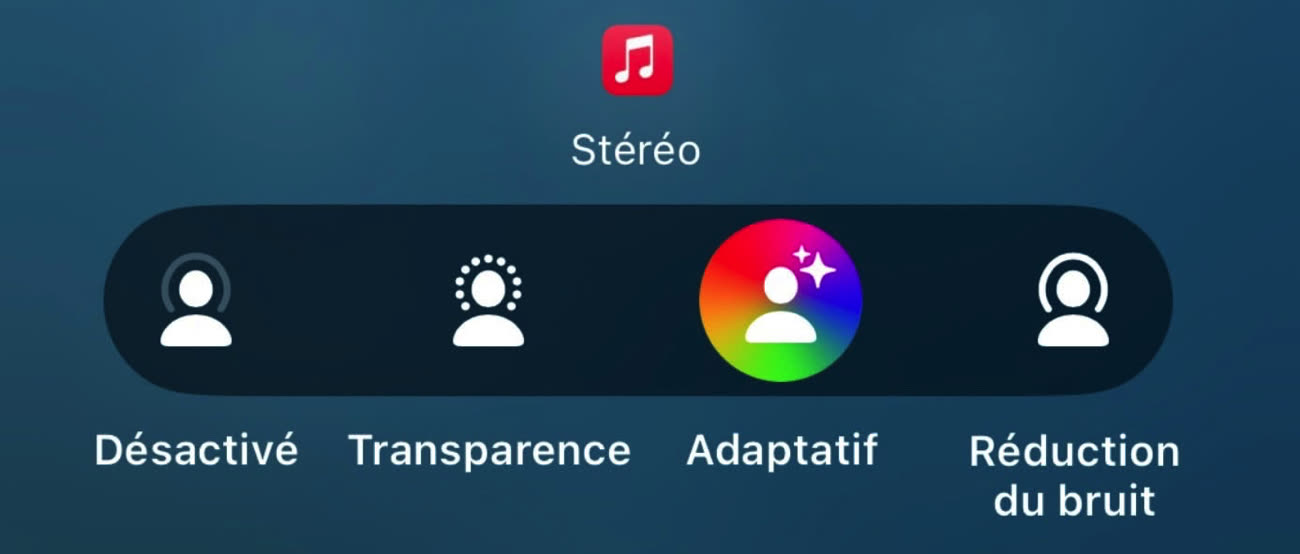
Les AirPods Pro 2 ont droit à des perfectionnements supplémentaires. Ils jouissent d'un mode « adaptatif » qui combine intelligemment les modes transparence et réduction de bruit. Ils ont aussi une nouvelle option de détection des conversations qui baisse le volume de la musique lorsque vous parlez et un nouveau réglage de volume personnalisé qui doit apprendre de vos habitudes d'écoute pour adapter le volume sonore de manière pertinente.

AirPods Pro 2 : un nouveau firmware pour des fonctions et commandes en plus
Et bien d'autres nouveautés
iOS 17 et iPadOS 17 comprennent d'autres nouveautés en grand nombre que nous vous invitons à découvrir dans nos autres articles de prise en main, dont voici rien qu'une petite sélection (vous trouverez les notes de version complètes dans notre article sur les release candidate) :
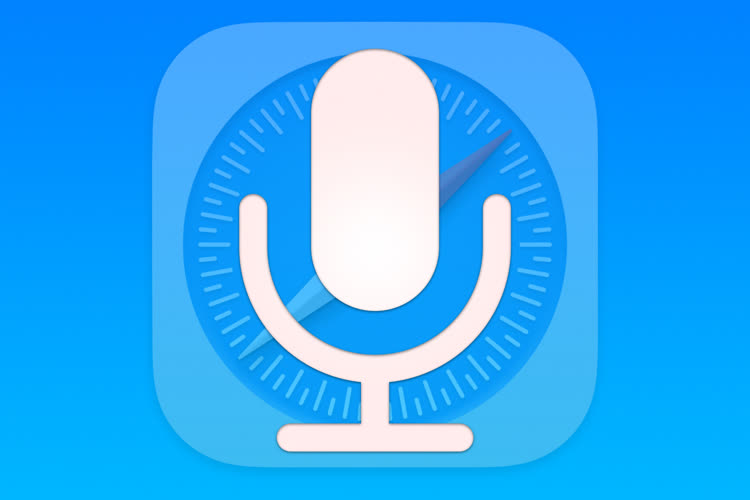
iOS 17 : Safari sait lire à voix haute les pages web
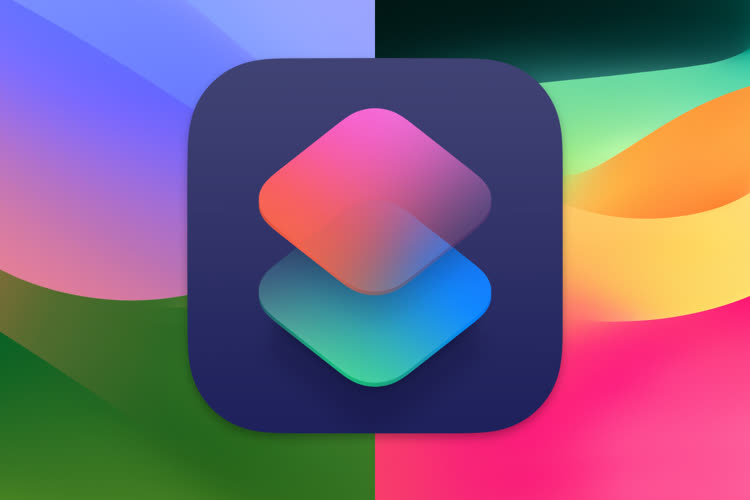
Toutes les nouveautés d’iOS 17 et macOS Sonoma pour Raccourcis
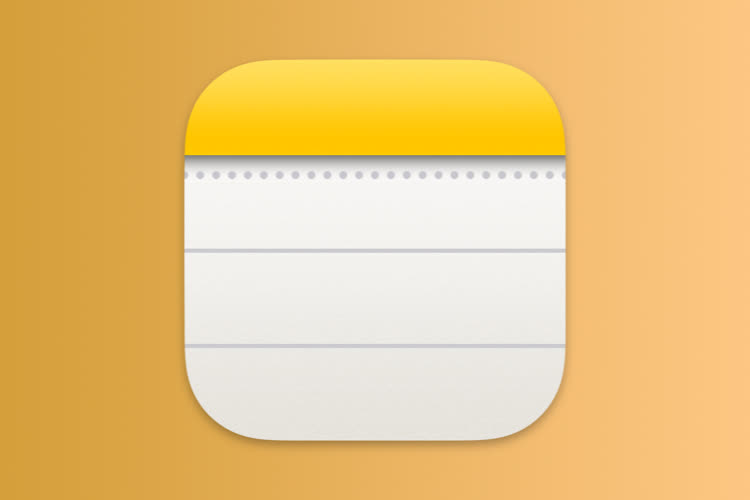
Notes et la gestion des PDF vont de l'avant sur iOS 17 et macOS Sonoma
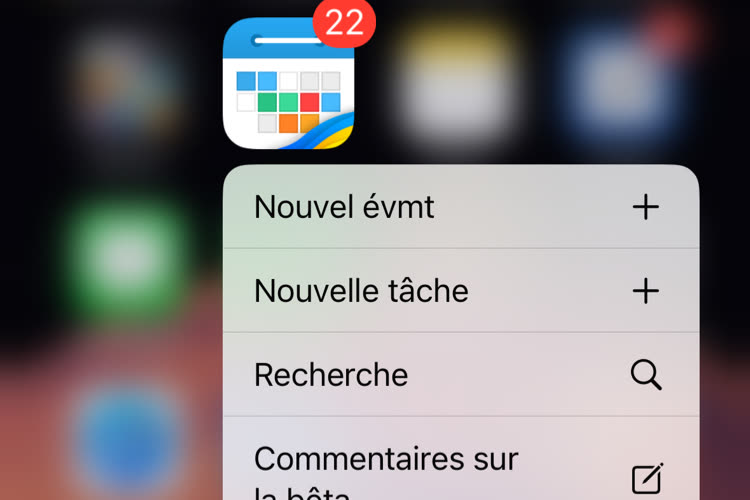
iOS 17 : une boite à trois vitesses pour l'Haptic Touch
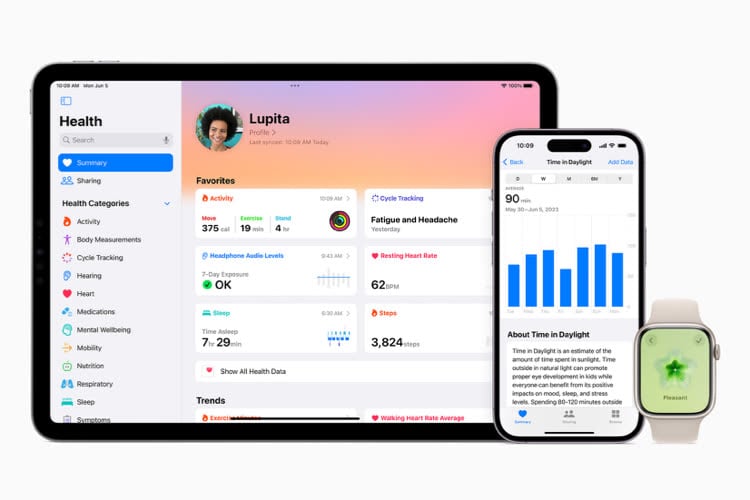
Santé : comment Apple va prendre soin de vos yeux et de votre bien-être mental avec iOS 17
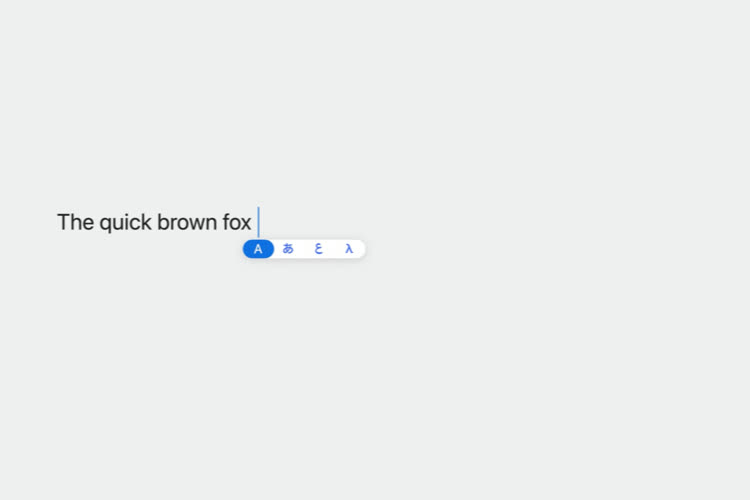
Apple transforme le clavier dans iOS 17 et macOS Sonoma
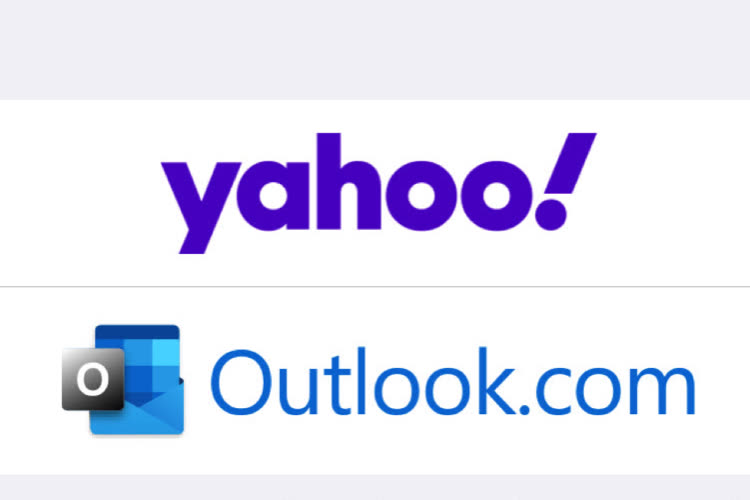
iOS 17 : règles, réponse automatique et options d'import pour iCloud Mail











